 Titelseite > Software-Tutorial > Verwenden Sie diesen Trick, um zu verhindern, dass Ihr Android-Telefon automatisch eine Verbindung zu Bluetooth-Geräten herstellt
Titelseite > Software-Tutorial > Verwenden Sie diesen Trick, um zu verhindern, dass Ihr Android-Telefon automatisch eine Verbindung zu Bluetooth-Geräten herstellt
Verwenden Sie diesen Trick, um zu verhindern, dass Ihr Android-Telefon automatisch eine Verbindung zu Bluetooth-Geräten herstellt
Die automatische Bluetooth-Verbindung kann den Ton Ihres Telefons nach dem Zufallsprinzip auf in der Nähe befindliche gekoppelte Lautsprecher oder Kopfhörer umschalten. Dies geschieht ohne vorherige Aufforderung und kann ziemlich nervig werden. Es gibt auch keine offensichtliche Möglichkeit, diese „Funktion“ zu stoppen. Aber es gibt Workarounds.
Wenn Bluetooth auf die Nerven geht
Für mich sind Auto-Connect und Autoplay eher Fehler als Funktionen. Man könnte meinen, dass die automatische Verbindung keine Verbindung zu einem anderen Gerät herstellt, während Sie telefonieren oder Audio abspielen. Bitte fragen Sie zumindest , ob Sie das Bluetooth-Gerät wechseln möchten, oder? Aber das ist nicht der Fall.
Wenn mein Telefon mit meinen Kopfhörern verbunden ist und ich mit einem gekoppelten Bluetooth-Lautsprecher einen Raum betrete, springt der Ton ohne Grund und ohne Vorwarnung zu diesem Lautsprecher. Das Gleiche passiert, wenn ich im Auto sitze. Bluetooth stellt ohne Aufforderung automatisch eine Verbindung zur Stereoanlage her. Selbst das Aus- und Einschalten von Bluetooth funktioniert nicht immer. Es ist nicht abzusehen, welches Gerät die automatische Verbindung als nächstes übernehmen wird. Lange Zeit habe ich mich damit abgefunden, Bluetooth-Geräte einfach zu entkoppeln und sie erneut zu koppeln, wenn ich wechseln musste.
Das Problem kann leicht behoben werden, wenn Entwickler neben jedem gekoppelten Gerät einen dedizierten Schalter für die automatische Verbindung hinzufügen. Ich konnte keine Einstellungen (versteckt oder anderweitig) finden, die die automatische Bluetooth-Verbindung deaktivieren. Aber ich habe einen Workaround gefunden, der die Aufgabe mithilfe der Entwickleroptionen von Android erledigt. Sie benötigen dafür keine Drittanbieter-App – es genügt die Einstellungen-App auf Ihrem Android-Gerät.
Alternativ können Sie eine einfache automatisierte Routine erstellen, um zu verhindern, dass Geräte während der Audiowiedergabe automatisch eine Verbindung zu Ihrem Android herstellen. Ich zeige Ihnen, wie das mit der MacroDroid-App geht.
So deaktivieren Sie die automatische Bluetooth-Verbindung auf Android
Leider ist die Einstellung, die wir zum Deaktivieren der automatischen Bluetooth-Verbindung benötigen, standardmäßig ausgeblendet. Bei den Entwickleroptionen handelt es sich um eine Reihe versteckter Android-Einstellungen, mit denen Entwickler ihre Apps testen und debuggen können. Dadurch haben Sie eine bessere Kontrolle über Ihre Geräteeinstellungen als mit der regulären Einstellungen-App.
Titel und Speicherort der Entwickleroptionen variieren je nach Hersteller. Sehen Sie sich unsere vollständige Anleitung zum Aktivieren der Entwickleroptionen an. Wenn Sie fertig sind, öffnen Sie die Haupteinstellungsseite und scrollen Sie ganz nach unten, um die Entwickleroptionen zu finden. Manchmal sind sie auch unter „Zusätzliche Einstellungen“ versteckt.
Öffnen Sie die Entwickleroptionen und scrollen Sie nach unten zum Abschnitt mit allen Bluetooth-Optionen.
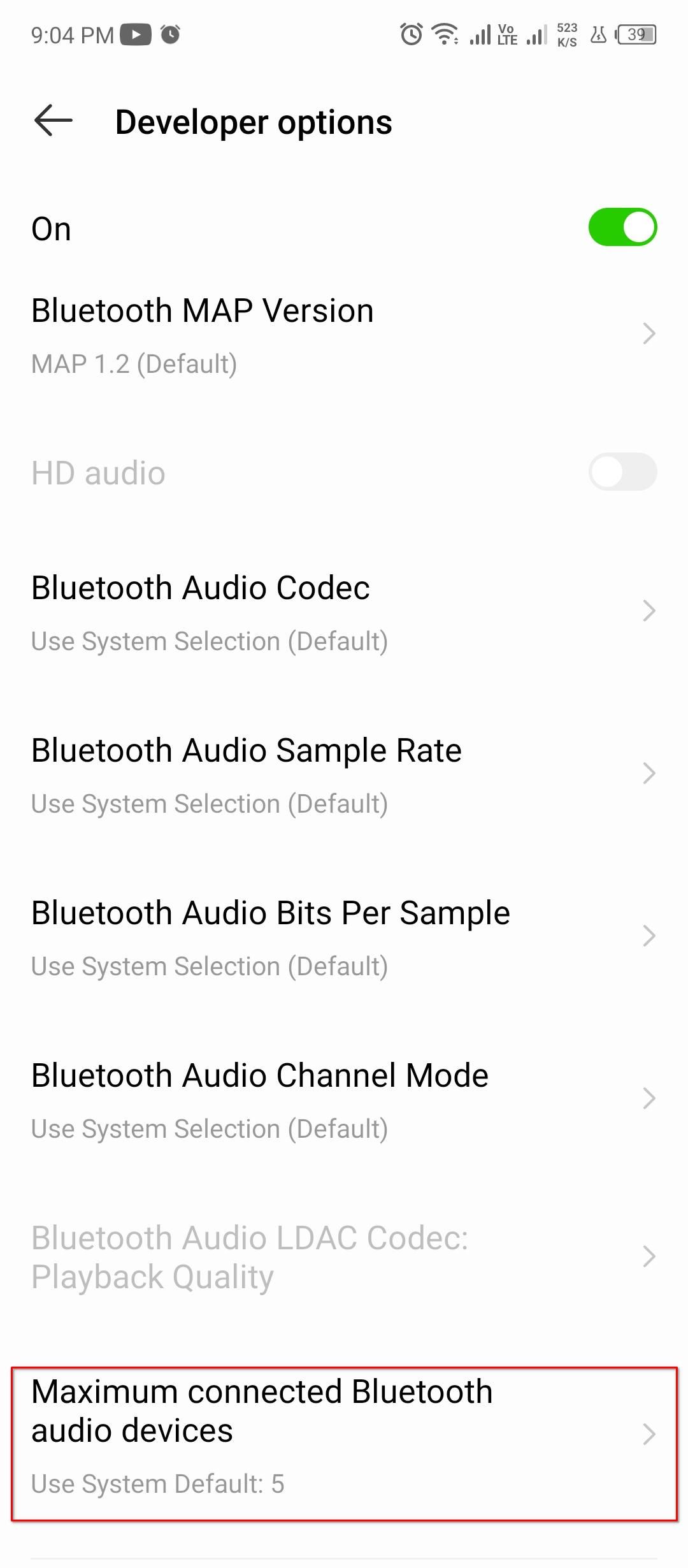
Wir müssen uns nicht um alle technischen Optionen kümmern, da wir nur eine einzige Einstellung ändern möchten. Tippen Sie auf „Maximal verbundene Bluetooth-Geräte“. Der Systemstandard ist „5“, Sie sollten ihn jedoch auf „1“ ändern. Das ist es.
Es kommt selten vor, aber einige alte Telefone verfügen sogar über einen speziellen Schalter für die automatische Bluetooth-Verbindung in den Entwickleroptionen, der jedoch auf den meisten Geräten nicht verfügbar ist.
Nachdem Sie fertig sind, müssen Sie Ihr Telefon neu starten und die automatische Verbindung sollte aufhören.
Richten Sie die Automatisierung ein, um die automatische Bluetooth-Verbindung zu stoppen.
Wenn „Maximal verbundene Bluetooth-Geräte“ in Ihren Entwickleroptionen ausgegraut ist (manchmal, je nach Hersteller), können Sie es versuchen Einrichten einer Routine, die die automatische Verbindung für bestimmte gekoppelte Geräte deaktiviert.
Um eine automatisierte Routine zu erstellen, können Sie Bixby Routines (wenn Sie ein Samsung verwenden) oder eine Drittanbieter-App wie Marodroid oder Tasker verwenden. Für diese Demonstration verwende ich Macrodroid. Sie können die Logik jedoch in jeder Automatisierungs-App implementieren: Wenn ein bestimmtes Gerät über Bluetooth eine Verbindung herstellt, trennen Sie die Verbindung dieses Geräts, wenn die Wiedergabe aktiv ist.
Die Routine trennt automatisch jedes Gerät, das versucht, eine Verbindung herzustellen, während die Wiedergabe aktiv ist.
Installieren Sie MacroDroid aus dem Google Play Store und tippen Sie durch die erste Einrichtung.
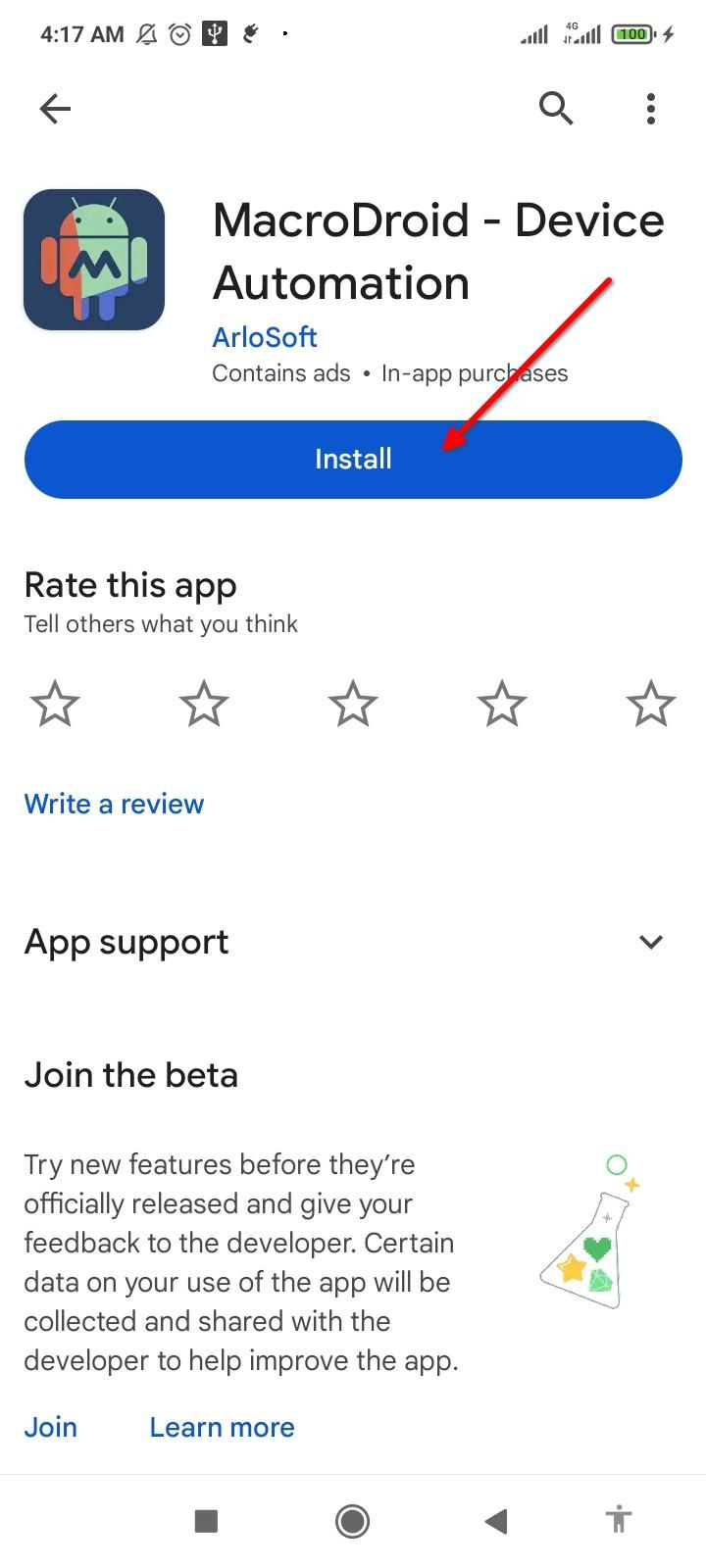
Deaktivieren Sie die Akkuoptimierung für die MacroDroid-App, um sicherzustellen, dass Android die App nicht beendet, während sie im Hintergrund läuft.
Tippen Sie auf der MacroDroid-Startseite auf „Neues Makro“ und wählen Sie „Trigger“ (tippen Sie auf das Plus-Symbol in der Triggerleiste). Erweitern Sie „Konnektivität“ und tippen Sie auf „Bluetooth-Ereignis“. Wählen Sie „Gerät verbunden“ aus den Optionen und tippen Sie auf „OK“.
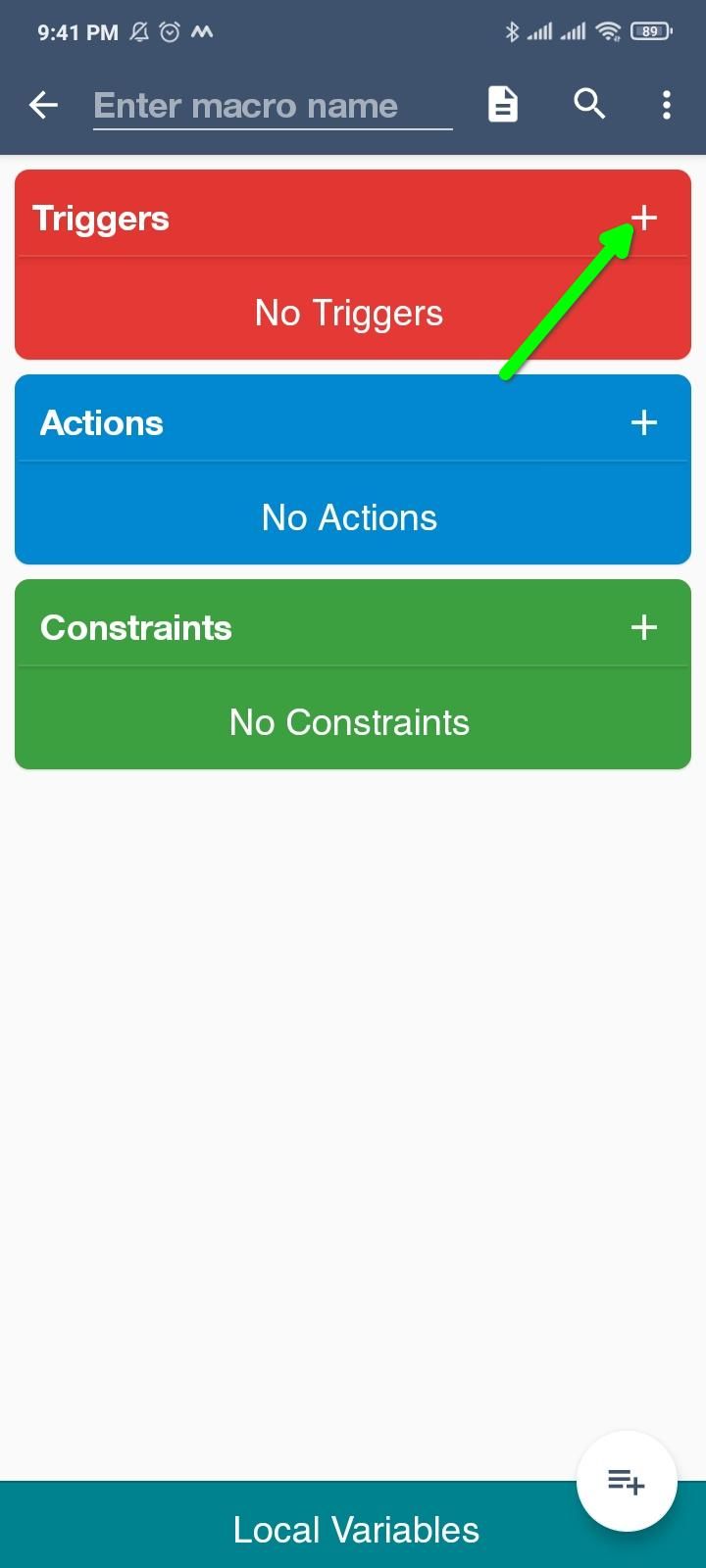
MacroDroid bittet um Erlaubnis, Bluetooth einzuschalten und zeigt eine Liste der gekoppelten Geräte an. Wählen Sie hier das Bluetooth-Gerät aus, das keine automatische Verbindung herstellen soll. Und tippen Sie auf „OK“.
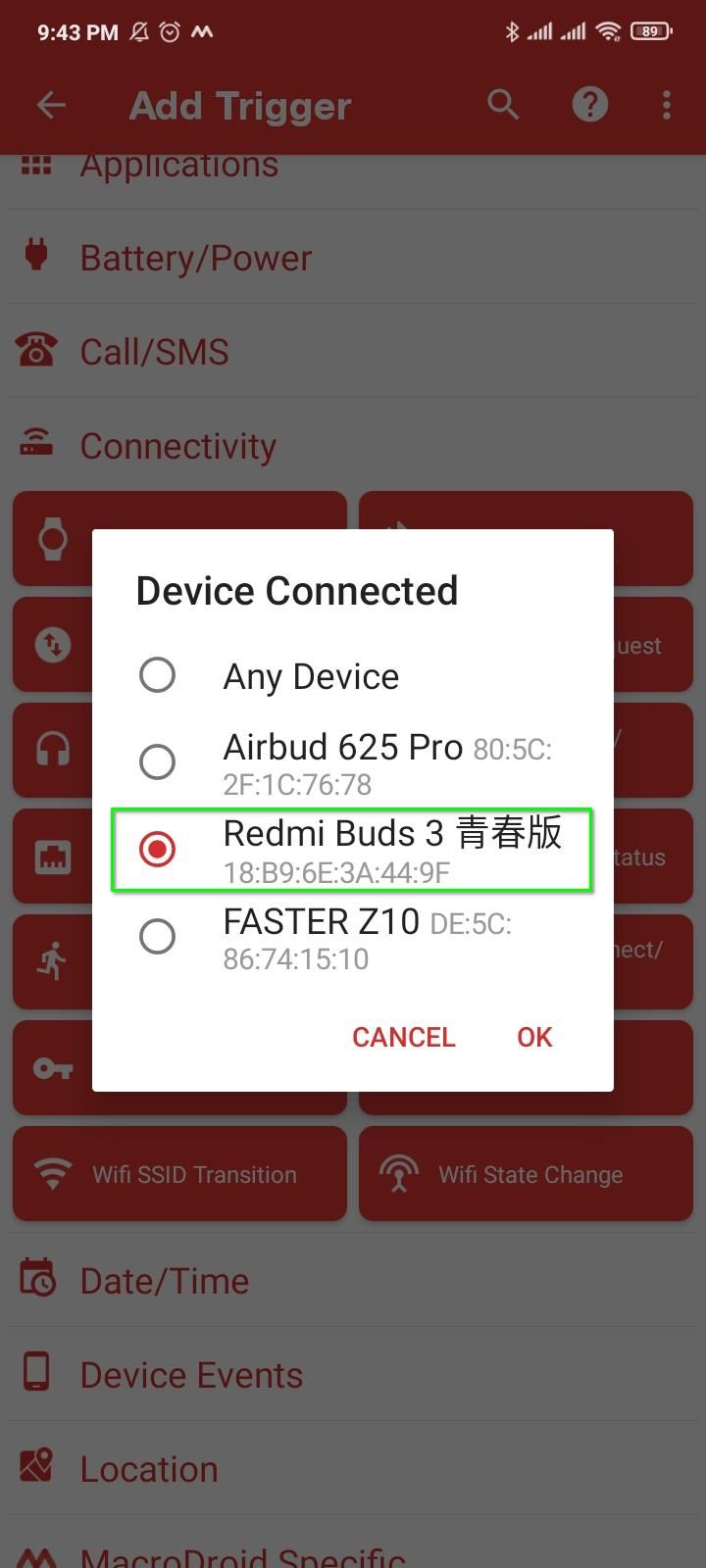
Nachdem wir nun den Auslöser festgelegt haben, müssen wir ihn nur noch an eine Aktion binden. Tippen Sie auf das Plus-Symbol in der Leiste „Aktionen“. Erweitern Sie „Konnektivität“ und tippen Sie auf die Schaltfläche „Bluetooth konfigurieren“. Wählen Sie „Audiogerät trennen“ und tippen Sie auf „OK“. Wählen Sie erneut das Gerät aus, zu dem Sie keine Verbindung herstellen möchten, und tippen Sie auf „OK“.
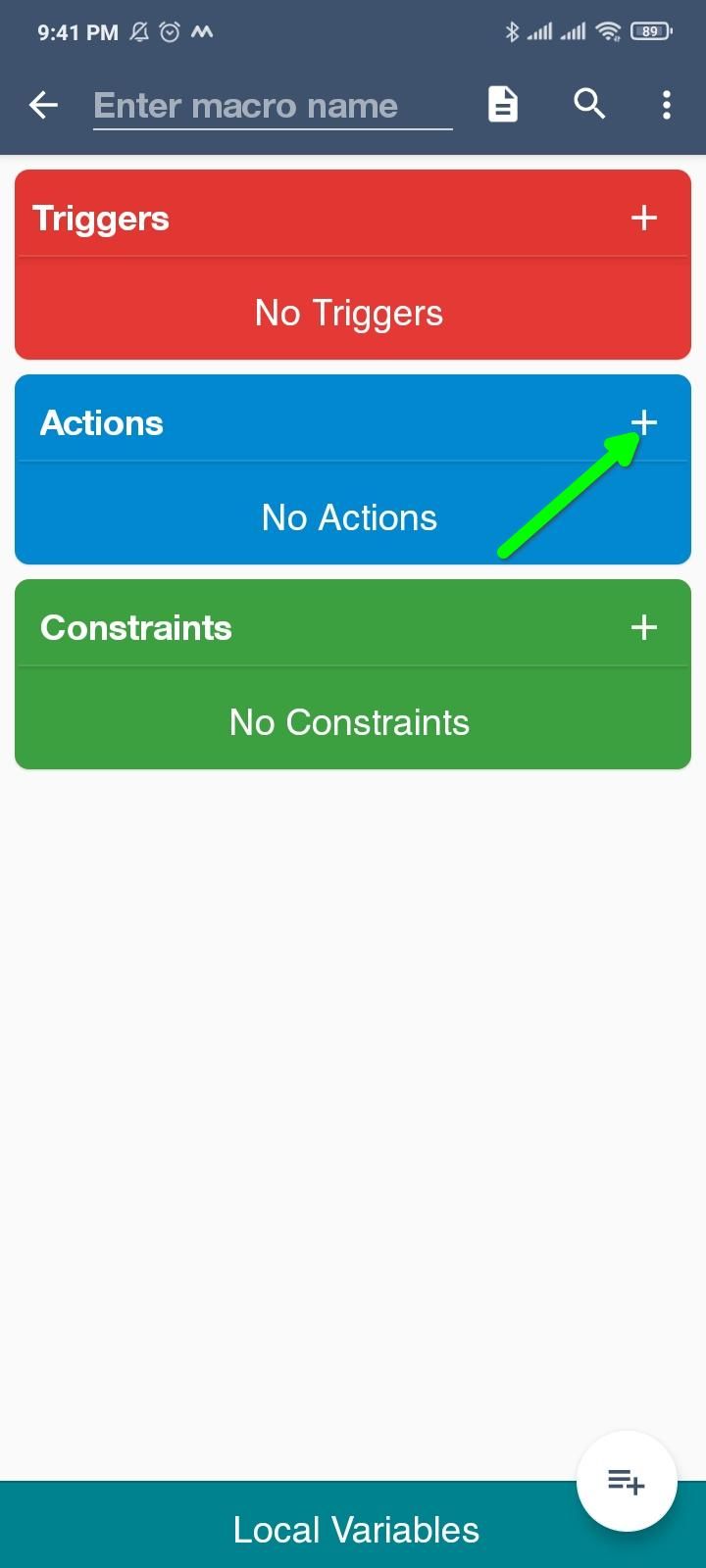
Wiederholen Sie die gleichen Schritte für Ihre anderen gekoppelten Geräte (Sie können mithilfe der Plus-Schaltflächen mehrere Auslöser und Aktionen erstellen).
Abschließend fügen wir eine Einschränkung hinzu, die diese Routine nur auslöst, wenn Ihr Telefon Medien abspielt. Auf diese Weise müssen Sie sich keine Sorgen machen, dass Ihr Ton zwischen Bluetooth-Geräten springt. Um eine Einschränkung hinzuzufügen, tippen Sie auf das Plus-Symbol in der Einschränkungsleiste und erweitern Sie den Abschnitt „Medien“. Wählen Sie „Musik aktiv“, dann „Musik wird abgespielt“ und klicken Sie auf „OK“.
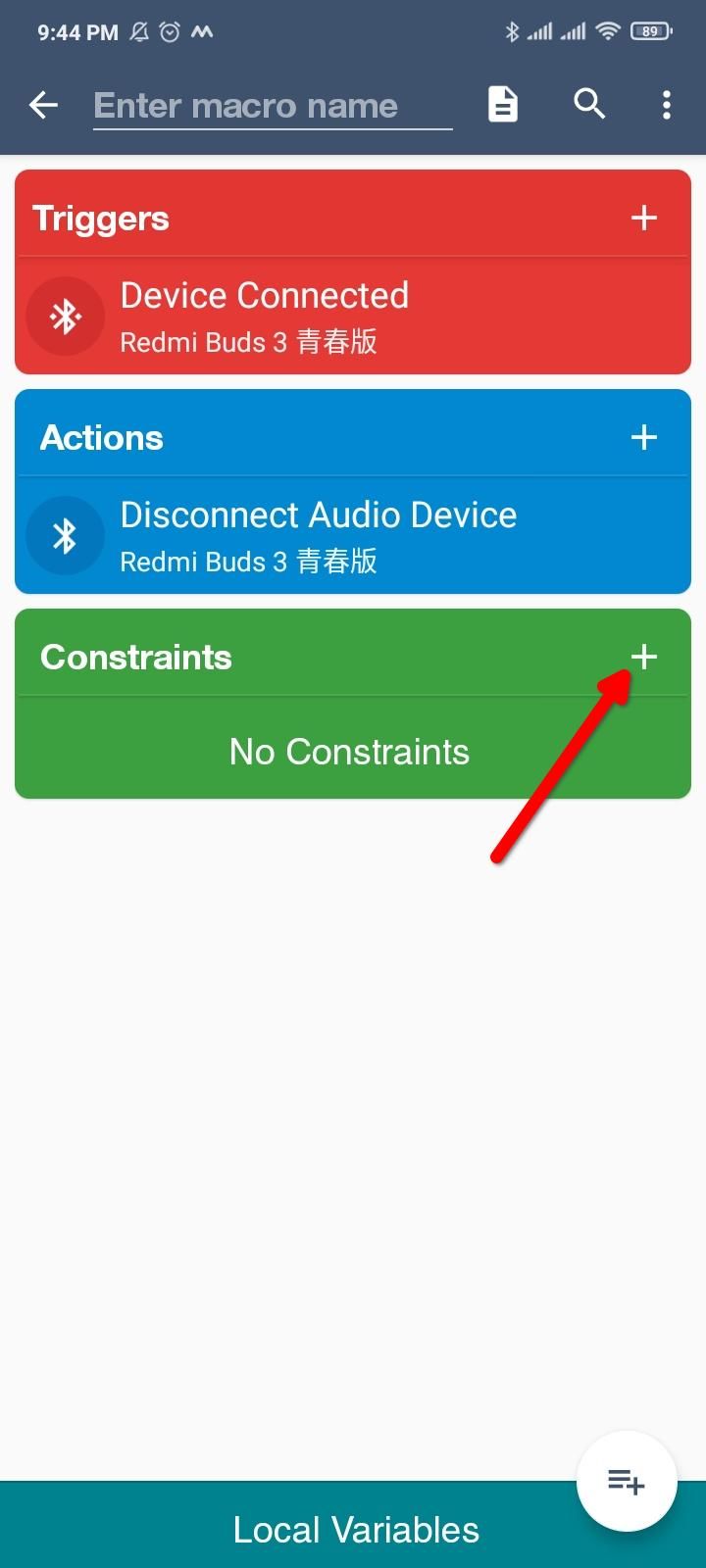
Geben Sie Ihrem Makro einen Namen und tippen Sie im Dreipunktmenü auf „Testen“, um zu überprüfen, ob es einwandfrei funktioniert. Das neu erstellte Makro wird auf der Registerkarte „Makros“ angezeigt.
Bis Entwickler Android offiziell mit einer Option zum Deaktivieren der Bluetooth-Trennung ausliefern, können Sie den Vorgang automatisieren oder die Anzahl der verbundenen Geräte beschränken.
-
 Wie lösche ich Zeitmaschinen -Backups? Wie lösche und fange ich von vorne an?Time Machine: Der beste Freund Ihres Macs und wie man seine Backups verwaltet Time Machine, die integrierte Sicherungslösung von Apple, bietet auto...Software-Tutorial Gepostet am 2025-03-25
Wie lösche ich Zeitmaschinen -Backups? Wie lösche und fange ich von vorne an?Time Machine: Der beste Freund Ihres Macs und wie man seine Backups verwaltet Time Machine, die integrierte Sicherungslösung von Apple, bietet auto...Software-Tutorial Gepostet am 2025-03-25 -
 Wie man Menschen davon abhält, dein WLAN zu stehlenDas Schutz Ihres Wi-Fi-Netzwerks ist entscheidend für Ihre Online-Sicherheit und Ihre Privatsphäre. Der nicht autorisierte Zugriff kann Ihren Browse...Software-Tutorial Gepostet am 2025-03-25
Wie man Menschen davon abhält, dein WLAN zu stehlenDas Schutz Ihres Wi-Fi-Netzwerks ist entscheidend für Ihre Online-Sicherheit und Ihre Privatsphäre. Der nicht autorisierte Zugriff kann Ihren Browse...Software-Tutorial Gepostet am 2025-03-25 -
 Mit "Finden Sie mein Gerät" für Android, können Sie jetzt Leute verfolgenDie Android Fund meine Geräte-App wurde mit einer neuen, benutzerfreundlichen Schnittstelle aktualisiert. Jetzt mit separaten "Geräten" und...Software-Tutorial Gepostet am 2025-03-25
Mit "Finden Sie mein Gerät" für Android, können Sie jetzt Leute verfolgenDie Android Fund meine Geräte-App wurde mit einer neuen, benutzerfreundlichen Schnittstelle aktualisiert. Jetzt mit separaten "Geräten" und...Software-Tutorial Gepostet am 2025-03-25 -
 Währung vs. Rechnungslegungsnummernformat in Excel: Was ist der Unterschied?detaillierte Erläuterung der Excel -Währung und der Buchhaltungsnummer Format: Wann kann man welches verwenden? Dieser Artikel wird in Excel in die...Software-Tutorial Gepostet am 2025-03-25
Währung vs. Rechnungslegungsnummernformat in Excel: Was ist der Unterschied?detaillierte Erläuterung der Excel -Währung und der Buchhaltungsnummer Format: Wann kann man welches verwenden? Dieser Artikel wird in Excel in die...Software-Tutorial Gepostet am 2025-03-25 -
 4 Tipps zum Anhören von schneller Podcasts, schnellerDas bloße Volumen der heute verfügbaren Podcasts ist überwältigend! Von der Wissenschaft bis zum wahren Verbrechen gibt es für jedes Interesse ei...Software-Tutorial Gepostet am 2025-03-25
4 Tipps zum Anhören von schneller Podcasts, schnellerDas bloße Volumen der heute verfügbaren Podcasts ist überwältigend! Von der Wissenschaft bis zum wahren Verbrechen gibt es für jedes Interesse ei...Software-Tutorial Gepostet am 2025-03-25 -
 Ich würde ein Telefon mit austauschbaren Kameraobjektiven lieben: Warum ist es nicht passiert?So gut wie Telefonkameras geworden sind, könnten sie viel bessere Aufnahmen machen, indem sie abnehmbare Objektive verwenden, genau wie engagierte Ka...Software-Tutorial Gepostet am 2025-03-25
Ich würde ein Telefon mit austauschbaren Kameraobjektiven lieben: Warum ist es nicht passiert?So gut wie Telefonkameras geworden sind, könnten sie viel bessere Aufnahmen machen, indem sie abnehmbare Objektive verwenden, genau wie engagierte Ka...Software-Tutorial Gepostet am 2025-03-25 -
 So streamen Sie Ihre PC -Spiele auf alle Ihre BildschirmeJenseits von Musik und Filmen gewinnt das Streaming von Spielen schnell an Popularität. Hier geht es nicht nur um Cloud-basierte Spiele. Sie könn...Software-Tutorial Gepostet am 2025-03-24
So streamen Sie Ihre PC -Spiele auf alle Ihre BildschirmeJenseits von Musik und Filmen gewinnt das Streaming von Spielen schnell an Popularität. Hier geht es nicht nur um Cloud-basierte Spiele. Sie könn...Software-Tutorial Gepostet am 2025-03-24 -
 So starten Sie einen Remote -PC im abgesicherten Modus mit Networking neuLesen Sie unsere Offenlegungsseite, um herauszufinden, wie Sie MspowerUser helfen können, das redaktionelle Team aufrechtzuerhalten ...Software-Tutorial Gepostet am 2025-03-24
So starten Sie einen Remote -PC im abgesicherten Modus mit Networking neuLesen Sie unsere Offenlegungsseite, um herauszufinden, wie Sie MspowerUser helfen können, das redaktionelle Team aufrechtzuerhalten ...Software-Tutorial Gepostet am 2025-03-24 -
 Samsung Galaxy S25+ gegen Galaxy S24+: Das Upgrade wert?Samsung Galaxy S25 gegen S24: Ist das Upgrade es wert? Das Samsung Galaxy S25 verfügt über einen leistungsstärkeren Prozessor und eine verbesserte ...Software-Tutorial Gepostet am 2025-03-24
Samsung Galaxy S25+ gegen Galaxy S24+: Das Upgrade wert?Samsung Galaxy S25 gegen S24: Ist das Upgrade es wert? Das Samsung Galaxy S25 verfügt über einen leistungsstärkeren Prozessor und eine verbesserte ...Software-Tutorial Gepostet am 2025-03-24 -
 Was ist Apple CarPlay und ist es besser, als nur ein Telefon in Ihrem Auto zu verwenden?Apple CarPlay:驾车更安全、更便捷的iPhone体验 Apple CarPlay 为您提供了一种比在车内使用手机更安全的方式,让您轻松访问应用程序和Siri功能。虽然无线CarPlay更加方便,无需连接手机,但有线CarPlay更为常见且运行良好。您可以通过更改壁纸、添加、删除和重新排列...Software-Tutorial Gepostet am 2025-03-24
Was ist Apple CarPlay und ist es besser, als nur ein Telefon in Ihrem Auto zu verwenden?Apple CarPlay:驾车更安全、更便捷的iPhone体验 Apple CarPlay 为您提供了一种比在车内使用手机更安全的方式,让您轻松访问应用程序和Siri功能。虽然无线CarPlay更加方便,无需连接手机,但有线CarPlay更为常见且运行良好。您可以通过更改壁纸、添加、删除和重新排列...Software-Tutorial Gepostet am 2025-03-24 -
 Top -Tech -Angebote: Pixel 9 Pro XL, Samsung Portable SSD, Videotorklingel und mehrDie technischen Angebote dieser Woche sind zu gut, um es zu verpassen, egal ob Sie nach den Schnäppchen für die Präsidenten oder nach einer Überrasch...Software-Tutorial Gepostet am 2025-03-23
Top -Tech -Angebote: Pixel 9 Pro XL, Samsung Portable SSD, Videotorklingel und mehrDie technischen Angebote dieser Woche sind zu gut, um es zu verpassen, egal ob Sie nach den Schnäppchen für die Präsidenten oder nach einer Überrasch...Software-Tutorial Gepostet am 2025-03-23 -
 Android 16 konnte endlich Ordnung zur Benachrichtigung des Chaos bringenAndroid 16 kann die Funktion "gebündelt" starten, um das Problem der Benachrichtigungsüberlastung zu lösen! Angesichts der zunehmenden Anz...Software-Tutorial Gepostet am 2025-03-23
Android 16 konnte endlich Ordnung zur Benachrichtigung des Chaos bringenAndroid 16 kann die Funktion "gebündelt" starten, um das Problem der Benachrichtigungsüberlastung zu lösen! Angesichts der zunehmenden Anz...Software-Tutorial Gepostet am 2025-03-23 -
 5 Möglichkeiten, Ihre digitalen Fotos in die reale Welt zu bringen将珍藏的数码照片带入现实生活,让回忆更加生动!本文介绍五种方法,让您不再让照片沉睡在电子设备中,而是以更持久、更令人愉悦的方式展示它们。 本文已更新,最初发表于2018年3月1日 手机拍照如此便捷,照片却常常被遗忘?别让照片蒙尘!以下五种方法,让您轻松将心爱的照片变为可触可感的现实存在。 使用专业照...Software-Tutorial Gepostet am 2025-03-23
5 Möglichkeiten, Ihre digitalen Fotos in die reale Welt zu bringen将珍藏的数码照片带入现实生活,让回忆更加生动!本文介绍五种方法,让您不再让照片沉睡在电子设备中,而是以更持久、更令人愉悦的方式展示它们。 本文已更新,最初发表于2018年3月1日 手机拍照如此便捷,照片却常常被遗忘?别让照片蒙尘!以下五种方法,让您轻松将心爱的照片变为可触可感的现实存在。 使用专业照...Software-Tutorial Gepostet am 2025-03-23 -
 Warum funktioniert das Mousepad meines Laptops nicht richtig, wenn er mit dem Ladegerät verbunden ist?Gründe, warum der Mousepad Ihres Laptops nicht funktioniert, wenn er an angeschlossen ist Bevor wir mit der Fehlerbehebung mit diesem Problem begin...Software-Tutorial Gepostet am 2025-03-23
Warum funktioniert das Mousepad meines Laptops nicht richtig, wenn er mit dem Ladegerät verbunden ist?Gründe, warum der Mousepad Ihres Laptops nicht funktioniert, wenn er an angeschlossen ist Bevor wir mit der Fehlerbehebung mit diesem Problem begin...Software-Tutorial Gepostet am 2025-03-23 -
 Top 5 effektive Methoden für Riot -Client -Fehler, die nicht gefunden wurdenStellen Sie sich vor, Sie möchten eine Pause machen, indem Sie ein Spiel spielen, Ihr Aufstand funktioniert nicht und zeigt Ihnen eine nicht gefunden...Software-Tutorial Gepostet am 2025-03-23
Top 5 effektive Methoden für Riot -Client -Fehler, die nicht gefunden wurdenStellen Sie sich vor, Sie möchten eine Pause machen, indem Sie ein Spiel spielen, Ihr Aufstand funktioniert nicht und zeigt Ihnen eine nicht gefunden...Software-Tutorial Gepostet am 2025-03-23
Chinesisch lernen
- 1 Wie sagt man „gehen“ auf Chinesisch? 走路 Chinesische Aussprache, 走路 Chinesisch lernen
- 2 Wie sagt man auf Chinesisch „Flugzeug nehmen“? 坐飞机 Chinesische Aussprache, 坐飞机 Chinesisch lernen
- 3 Wie sagt man auf Chinesisch „einen Zug nehmen“? 坐火车 Chinesische Aussprache, 坐火车 Chinesisch lernen
- 4 Wie sagt man auf Chinesisch „Bus nehmen“? 坐车 Chinesische Aussprache, 坐车 Chinesisch lernen
- 5 Wie sagt man „Fahren“ auf Chinesisch? 开车 Chinesische Aussprache, 开车 Chinesisch lernen
- 6 Wie sagt man Schwimmen auf Chinesisch? 游泳 Chinesische Aussprache, 游泳 Chinesisch lernen
- 7 Wie sagt man auf Chinesisch „Fahrrad fahren“? 骑自行车 Chinesische Aussprache, 骑自行车 Chinesisch lernen
- 8 Wie sagt man auf Chinesisch Hallo? 你好Chinesische Aussprache, 你好Chinesisch lernen
- 9 Wie sagt man „Danke“ auf Chinesisch? 谢谢Chinesische Aussprache, 谢谢Chinesisch lernen
- 10 How to say goodbye in Chinese? 再见Chinese pronunciation, 再见Chinese learning
























